İPhone Yedeklemesini Şifreyi Kaldır seçeneğinin işaretini kaldırın
İOS heyecan verici ve güvenli bir ekosistemdir. İPhone verilerinizi yedeklemeye çalışıyorsanız, şifrelenir, böylece meşru sahip dışında kimseye erişemez. Ancak, iPhone yedeklemesini şifrelemek istemiyorsanız, iTunes'unuzdaki iPhone yedeklemesini şifreleme seçeneğinin işaretini kaldırabilirsiniz. Buradaki adımlar nelerdir? İTunes'da iPhone yedeklemesini nasıl şifreleyeceğinizi nasıl kaldıracağınızı kontrol edelim.
- 1. Bölüm: iPhone Yedeklemesini Parola ile Şifrelemenin İşaretini Kaldırma
- Bölüm 2: Nasıl iPhone şifreleme şifre olmadan şifresini kaldırmak için?
- Bölüm 3: Nasıl Gizlendiğinde iPhone Yedeklemesini Şifrelemenin İşaretini Kaldırma?
1. Bölüm: iPhone Yedeklemesini Parola ile Şifrelemenin İşaretini Kaldırma
Nasıl yapacağınız ile ilgili seçenekler arıyorsanıziPhone yedeklemesini şifreleyin işaretini kaldırın, iOS veya iTunes size bu amaç için kullanımı kolay bir seçenek sunar. İşte iPhone yedeklemesini şifrelemenin işaretini kaldırmak için kullanabileceğiniz adımlar.
İTunes'u başlatın ve iPhone'unuzu bilgisayarınıza bağlayın.
Her şey doğruysa, iTunes'un iPhone'unuzu algıladığını ve görüntülediğini bulmalısınız.
İPhone'unuz görüntülendiğinde, üzerine tıklayın.
Artık iPhone'unuzun ayrıntılarını iTunes aracılığıyla bulmalısınız. Aşağıdaki adımlara devam edin -
İTunes ekranınızdaki soldaki bölmede Özet'i seçin. Ardından aşağı kaydırın ve iPhone'u şifrele yedeklemeyi bularak onay kutusundaki işareti kaldırın. Yedekler bölümünün altında onu bulmalısın.

Şimdi sizden bir açılır pencere aracılığıyla şifre sorulmalıdır. Sadece şifreyi girin ve Tamam'a tıklayın.
Bu yapar. İPhone yedeklemesini şifrelemenin işaretini kaldırmak için işlemi başarıyla gerçekleştirdiniz. İTunes kurulumunuz, şifreleme olmadan iPhone'unuzun yeni bir yedeğini oluşturur.
Bölüm 2: Nasıl iPhone şifreleme şifre olmadan şifresini kaldırmak için?
Yukarıdaki derste fark etmiş olabileceğiniz gibi,iPhone yedeklemesini şifrelemenin işaretini kaldırmak için, şifreye erişiminiz olması gerekir. Ya şifreyi unuttuysan? Ayrıca, bir başkasının iPhone yedekleme şifresini yapılandırmış olması mümkün olmayabilir ve bunu bilmiyor olabilirsiniz.
Şifre ile hızlıca şifreyi alabilirsiniz.Tenorshare 4uKey yardımı - iTunes Backup. Araç, özellikle iPhone yedeklemenizin kilidini açmak için tasarlanmıştır. İPhone'unuzun kilidini açtıktan ve şifreyi kurtardıktan sonra, iTunes'daki iPhone yedeklemesini şifrelemek için şifreyi kullanabilmelisiniz. Şimdi aşağıdaki adımları izleyin:
Indirin ve yükleyin Tenorshare 4uKey - iTunesBilgisayarınıza yedekleyin. Ardından uygulamayı başlatın. Tenorshare uygulamasının ana arayüzünde, iTunes yedekleme şifresini al seçeneğini seçin.
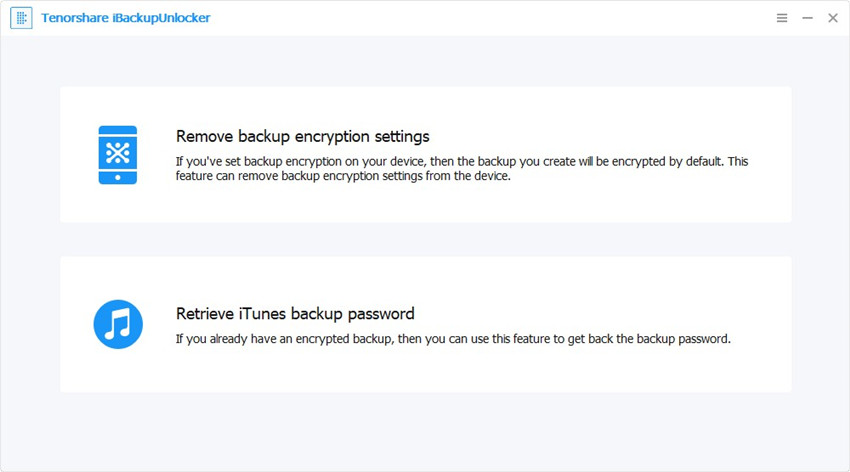
Şimdi bilgisayarda mevcut olan iTunes yedeklemelerini bulacaksınız. Şifresinin kilidini açmak istediğiniz yedeği seçin. Ve sonra Next butonuna tıklayın.

Bir sonraki adımda, seçmeniz gerekirşifre kurtarma modu istediğiniz. 4uKey - iTunes Backup, bunu başarmanız için size üç farklı seçenek sunar. Tercih ettiğiniz modu Sözlük Atak, Maske Atak ile kaba kuvvet ve İhtiyaçlarınıza göre Brute kuvvet Atak arasından seçebilirsiniz.

Bir sonraki adım şifrenizi almaktır. Tüm ayarlar yapılandırıldıktan sonra Başlat'a tıklayın ve şifrenizi kurtarma işlemi başlamalıdır.

Adım 6: Gerekirse almayı duraklatabilirsiniz. Yazılım, şifrenizi almaya devam etmenizi sağlar. Şifre algılandıktan sonra, ortaya çıkan şifreyi belirten bir pencere açılmalıdır.
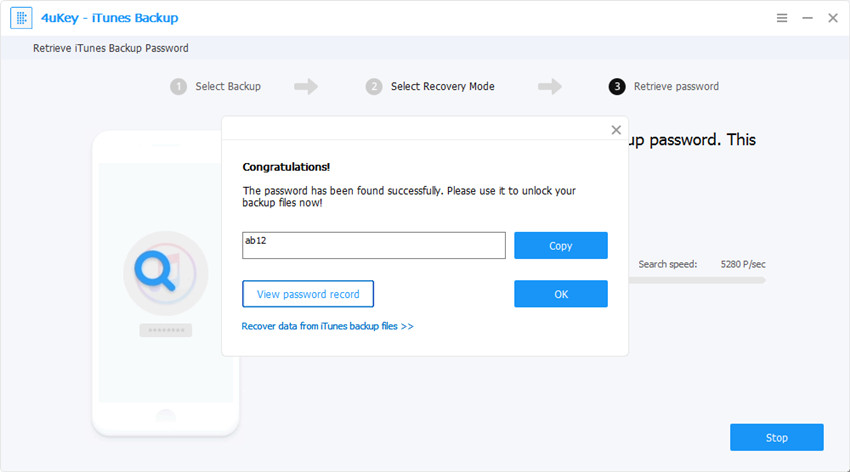
Bu yapar. İPhone yedekleme şifrenizi başarıyla açtınız. İTunes'daki iPhone yedeklemesini şifrelemenin işaretini kaldırmak için yukarıdaki yöntem 1'deki şifreyi kullanın.
Bölüm 3: Nasıl Gizlendiğinde iPhone Yedeklemesini Şifrelemenin İşaretini Kaldırma?
Bazı durumlarda, bu seçeneği bulabilirsiniziPhone şifreyi yedekle seçeneği gri renktedir. Bu gibi durumlarda işaretini kaldıramazsınız ve böylece iPhone yedek şifresini bilseniz bile işaretini kaldıramazsınız.
Peki bu iPhone yedekleme şifrelemek nasılkoşullar? Evet, bu sorun, iPhone'unuzda ayarlanmış profilinizle ilgili sorunlar varsa ortaya çıkabilir. Profil ayarlarında kendisine özel kısıtlamalar olabilir. Endişeyi gidermek için bu adımları izleyin.
İPhone'unuzdaki Ayarlar -> Genel -> Profiller'e gidin.
Sorunları oluşturabilecek profili bulun ve ardından bu profili silin.

Bu profil silindikten sonra, iTunes'daki iPhone yedekleme şifrelemenizi kapatmanız gerekir.
Sonuç
İPhone yedeklemesini şifreleme seçeneğinin işaretini kaldırındikkat etmeniz gereken kritik görevlerden biri olmalı. Tabii ki, yukarıdaki tartışmada daha önce gözlemlediğiniz gibi kolay bir seçenektir. Ancak, şifreyi unuttuysanız, şifreyi bulmak Tenorshare 4uKey - iTunes Backup gibi gelişmiş araçlarla daha konforlu bir seçenek olmalıdır.
İTunes'taki iPhone yedeklemesini şifrelemenin işaretini kaldırmayı veya iPhone'da şifrelenmeden şifrelemeyi şifrelemenin işaretlerini kaldırdınız mı? Düşüncelerinizi ve girdilerinizi bizimle paylaşın.





![[Çözüldü] Şifre ile / şifre olmadan iPhone Yedekleme şifresini çözmek](/images/itunes-backup/solved-decrypt-iphone-backup-withwithout-password.jpg)



